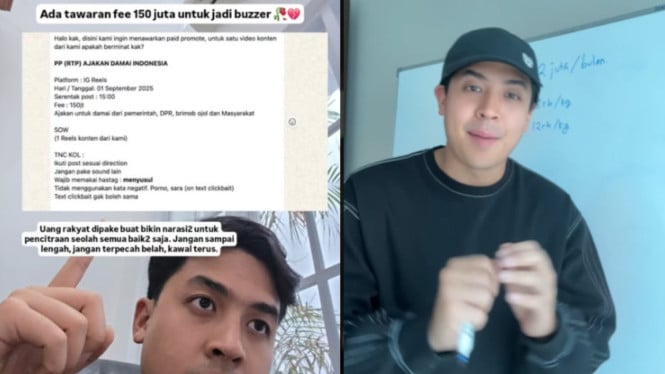Tips Simpel Mengatur Touchpad agar Laptop Lebih Responsif
- Pexels
Untuk memperbarui driver, buka Device Manager lewat menu Start, cari bagian Mice and other pointing devices, klik kanan pada touchpad, lalu pilih Update Driver. Ikuti petunjuk untuk memperbarui driver secara otomatis.
5. Gunakan Aplikasi Khusus dari Produsen Laptop
Beberapa produsen laptop menyediakan aplikasi khusus untuk mengatur touchpad, seperti ASUS Smart Gesture atau Lenovo Precision Touchpad. Aplikasi ini biasanya menawarkan pengaturan yang lebih lengkap dibanding pengaturan bawaan Windows.
Jika laptopmu punya aplikasi seperti ini, coba buka dan sesuaikan pengaturan di sana untuk mendapatkan touchpad yang paling nyaman.
6. Bersihkan Touchpad secara Rutin
Kotoran dan debu yang menempel di permukaan touchpad bisa membuat sensor touchpad jadi tidak bekerja dengan baik. Gunakan kain lembut yang sedikit dibasahi dengan air (jangan basah kuyup) untuk membersihkan touchpad secara rutin.
Pastikan juga jari kamu dalam keadaan bersih dan kering saat menggunakan touchpad.